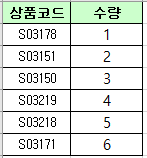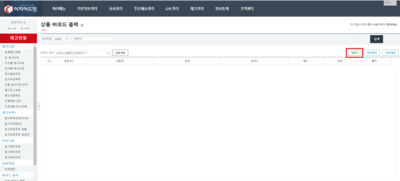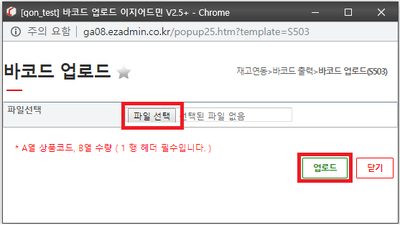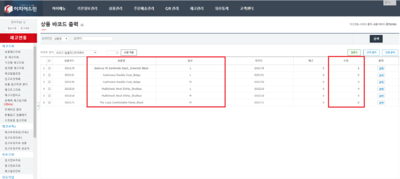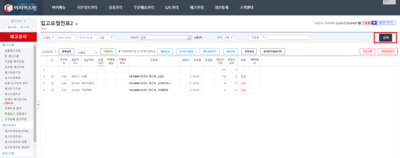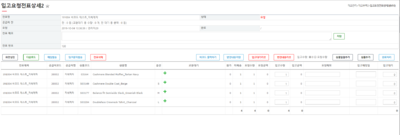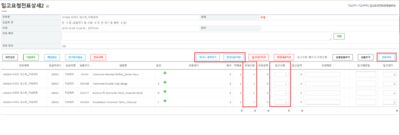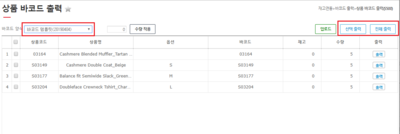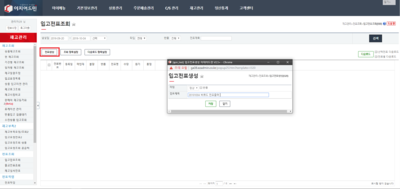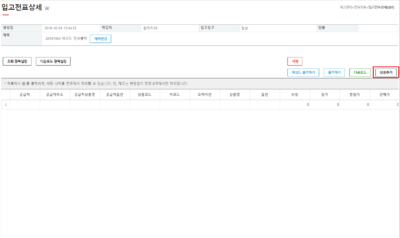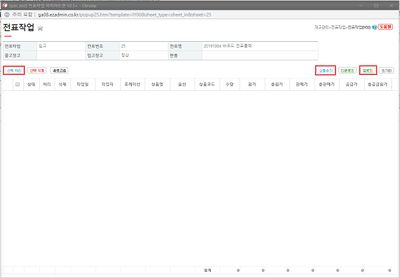|
1. 출력할 상품을 검색합니다.(검색조건 없이 전체 검색은 불가합니다.)
| 검색조건 |
내용
|
| 1. 공급처 |
공급처를 선택하여 검색 할 수 있습니다.
(상세선택으로 복수의 공급처 선택가능)
|
| 2. 공급처 상품명 |
이지어드민에 입력된 공급처 상품명을 검색합니다.(부분검색가능)
|
| 3. 공급처 옵션명 |
이지어드민에 입력된 공급처 옵션명을 검색합니다.(부분검색가능)
|
| 4. 상품명 |
이지어드민에 입력된 어드민 상품명을 검색합니다.(부분검색가능)
|
| 5. 옵션 |
이지어드민에 입력된 어드민 옵션을 검색합니다.(부분검색가능)
|
| 6. 상품코드 |
상품코드로 상품을 검색합니다.(부분검색불가)
|
| 7. 상품바코드 |
상품바코드로 상품을 검색합니다.(부분검색불가)
|
| 8.반품 주문번호 |
반품입고한 상품을 반품 주문번호로 검색합니다.(부분검색불가)
|
| 9.로케이션 |
로케이션으로 상품을 검색합니다.(부분검색가능)
|
| 10.품절건만 조회 |
이지어드민 내에 품절인 상품만 검색합니다.(체크시 전체검색가능)
|
|
2. 출력 수량 설정
- 수량을 일괄적으로 적용 가능합니다.
- 수량항목을 클릭하면 개별로 수량을 설정 할 수 있습니다.
|
|
3. 바코드 출력
- 검색 목록의 상품을 선택출력 또는 전체 출력 합니다.
|
a. 담은목록출력
|
1. 출력할 상품을 검색합니다.(검색조건 없이 전체 검색은 불가합니다.)
|
|
2. 검색 상품 담기
- 검색한 상품을 선택하여 개별 또는 전체담기 합니다.
|
|
3. 출력 수량 설정
- 수량을 일괄적으로 적용 가능합니다.
- 수량항목을 클릭하면 개별로 수량을 설정 할 수 있습니다.
|
|
4. 바코드 출력
- 담은 목록의 상품을 선택출력 또는 전체출력 합니다.
|
|
5. 선택입고
- 담은 목록에서 선택한 상품을 입고 시킵니다.
- 재고 메모에 상품 바코드 출력(선택입고) 로그가 남습니다.
|
case 2.엑셀 업로드를 통해 바코드 출력
1. 출력할 바코드 엑셀 파일을 생성합니다.
- A열에 상품코드, B열 수량 을 입력합니다.
- 엑셀파일은 97-2003 통합문서로 저장합니다.
|
2. 상품 바코드 출력 화면에서 업로드를 누릅니다.
|
|
4. 바코드 출력
- 업로드한 상품 및 수량을 확인 후에 출력합니다.
|
case 3.입고요청전표2 에서 바코드 출력
1. 입고요청전표2에서 검색버튼을 눌러 바코드를 출력할 전표를 불러옵니다.
|
2. 전표명을 클릭하면 입고요청전표상세2 화면이 나옵니다.
|
|
3. 입고수량을 확인하고 바코드 출력하기를 클릭합니다.
- 수량 변경 및 전표 완료처리 전에는 요청수량이 반영됩니다.
- 입고수량을 변경 후 변경내용저장을 통해 출력 할 수량을 변경 할 수 있습니다.
- 전표를 완료처리 하면 입고수량이 반영됩니다.
|
|
4. 양식,수량을 지정한 후 출력버튼을 통해 출력합니다.
- 미리 만들어놓은 다양한 양식을 선택할 수 있습니다.
- 수량을 클릭하면 수정할 수 있습니다.
|
case 4.입/출고전표 생성 후 바코드 출력
1. 바코드를 출력할 전표를 생성합니다.
|
3. 상품추가를 통해 출력할 상품을 추가합니다.
|
|
4. 추가한 상품의 수량 및 바코드 양식을 지정한 후 바코드를 출력합니다.
|
case 5.바코드 스캔하여 출력
|
1. 바코드 스캔
- 기본값으로 스캔 할 경우 담은 목록에 추가됩니다.
|
2. 바코드검색 자동출력
- 체크 후 바코드를 스캔하면 바코드를 출력 할 수 있습니다.
case 6.특수바코드 출력
|
1. 특수바코드 출력 버튼을 누릅니다.
| 항목 |
코드이름 |
설명
|
| 1의자리 숫자코드 |
#000# ~ #009# |
[프리미엄 POS전용] 입/출고 작업시 상품수량 입력대신 사용
|
| 10의자리 숫자코드 |
#010,020...#090# |
[프리미엄 POS전용] 입/출고 작업시 상품수량 입력대신 사용
|
| 100의자리 숫자코드 |
#100#,#200#...#900# |
[프리미엄 POS전용] 입/출고 작업시 상품수량 입력대신 사용
|
| 초기화 |
#INIT# |
스캔시, 현재 작업 초기화
|
| 입고처리 |
#STOCKIN# |
[프리미엄 POS전용] 스캔시, 입고처리
|
| 출고처리 |
#STOCKOUT# |
[프리미엄 POS전용] 스캔시, 출고처리
|
| 마스터코드 |
#MASTER_CODE# |
스캔시, 재고관리 안하는 상품 1개를 스캔처리
|
| 전체스캔 |
#MASTER_ALL# |
스캔시, 전체 상품을 모두 스캔처리
|
| 잔여수량스캔 |
#PRODUCT_ALL# |
스캔시, 마지막 스캔한 상품의 나머지 수량을 모두 스캔처리
|
| 합포분리배송 |
#INIT_PACK# |
[ezPos전용] 스캔시, 미확인상품을 합포제외하고 배송처리
|
| 보류해제 |
#UNHOLD# |
[ezPos전용] 스캔시, 주문의 보류를 해제
|
| 강제배송 |
#TRANS_FORCE# |
[ezPos전용] 스캔시, 강제 배송처리
|
case 7.재고로그조회 출력
1. 바코드를 출력할 전표를 생성합니다.
|
3. 상품추가를 통해 출력할 상품을 추가합니다.
|
|
4. 추가한 상품의 수량 및 바코드 양식을 지정한 후 바코드를 출력합니다.
|
관련 FAQ
바코드+양식설정
입고요청전표2
입고전표조회
출고전표조회
|
|